ESET-Shell
eShell (Abkürzung für ESET Shell) ist eine Kommandozeilen-Schnittstelle für ESET Mail Security. Über eShell haben Sie Zugriff auf alle Funktionen und Optionen, die Ihnen sonst über die Benutzeroberfläche zur Verfügung stehen. Mit eShell können Sie ohne die GUI das gesamte Programm konfigurieren und verwalten.
Neben der Bereitstellung aller Funktionen und Optionen, die über die Benutzeroberfläche steuerbar sind, bietet die Kommandozeile auch die Möglichkeit, Prozesse durch Skripte zu automatisieren. Mit ihnen können Sie das Programm konfigurieren, Änderungen vornehmen und Aktionen ausführen. Außerdem ist eShell nützlich für alle Benutzer, die eine Kommandozeile generell der Benutzeroberfläche vorziehen.
Um den vollständigen Funktionsumfang zu nutzen, sollten Sie eShell mit der Option Als Administrator ausführen starten. Dasselbe gilt für das Ausführen einzelner Befehle in der Windows-Eingabeaufforderung (cmd). Öffnen Sie die Eingabeaufforderung mit der Option Als Administrator ausführen. Wenn Sie die Eingabeaufforderung nicht als Administrator ausführen, können Sie bestimmte Befehle mangels Berechtigungen nicht ausführen. |
eShell kann in den folgenden beiden Modi ausgeführt werden:
1.Interaktiver Modus - Dieser Modus eignet sich, wenn Sie umfassend mit eShell arbeiten möchten (also nicht nur einzelne Befehle ausführen), z. B. zum Ändern der Konfiguration oder Anzeigen von Log-Dateien. Der interaktive Modus bietet sich auch an, wenn Sie noch nicht mit allen Befehlen vertraut sind. Der interaktive Modus erleichtert die Navigation durch eShell. In diesem Modus werden auch die im jeweiligen Kontext verfügbaren Befehle angezeigt.
2.Einzelner Befehl/Batch-Modus - Verwenden Sie diesen Modus, wenn Sie nur einen Befehl ausführen müssen, ohne dabei den interaktiven Modus von eShell zu verwenden. Geben Sie dazu in der Windows-Eingabeaufforderung eshell mit den entsprechenden Parametern ein.
eshell get status or eshell computer set real-time status disabled 1h |
Um bestimmte Befehle (wie das zweite Beispiel oben) ausführen zu können, müssen Sie zunächst einige Einstellungen konfigurieren. Andernfalls erhalten Sie die Nachricht mit Zugriff verweigert. Dies ist aus Sicherheitsgründen erforderlich.
Bestimmte Einstellungsänderungen sind erforderlich, um eShell Befehle in der Windows-Eingabeaufforderung zu verwenden zu können. Lesen Sie mehr über das Ausführen von Batch-Dateien. |
Sie können den interaktiven Modus in eShell auf zwei Arten aktivieren:
1.Über das Windows-Startmenü: Start > Alle Programme > ESET > ESET Mail Security > ESET Shell
2.Über die Windows-Eingabeaufforderung Geben Sie eshell ein und drücken Sie die Eingabetaste
Falls der Fehler 'eshell' not recognized as an internal or external command angezeigt wird, wurden die neuen Umgebungsvariablen nach der Installation von ESET Mail Security nicht vom System geladen. Öffnen Sie eine neue Eingabeaufforderung und starten Sie eShell neu. Falls der Fehler weiterhin auftritt oder Sie eine Core-Installation von ESET Mail Security verwenden, starten Sie eShell mit dem absoluten Pfad, zum Beispiel "%PROGRAMFILES%\ESET\ESET Mail Security\eShell.exe" (Die Anführungszeichen """ sind erforderlich für den Befehl). |
Wenn Sie eShell zum ersten Mal im interaktiven Modus ausführen, wird ein Willkommens- (Anleitungs-)bildschirm angezeigt.
Um diesen Bildschirm später erneut zu öffnen, geben Sie den Befehl guide ein. Hier finden Sie einfache Beispiele für die Verwendung von eShell sowie Informationen zu Syntax, Präfixen, Befehlspfaden, Abkürzungen, Aliasnamen usw. |
Bei der nächsten Ausführung von eShell wird der folgende Bildschirm angezeigt:
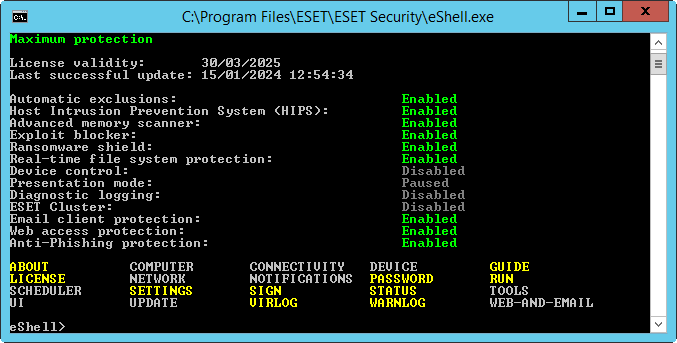
Bei der Befehlseingabe müssen Sie nicht auf Groß- und Kleinschreibung achten. Der Befehl wird unabhängig davon ausgeführt, ob Sie Groß- oder Kleinbuchstaben verwenden. |
Anpassen eShell
Sie können eShell im ui eshell-Kontext anpassen. Sie können Aliase, Farben, Sprache, Ausführungsrichtlinie für Skripts konfigurieren, ausgeblendete Befehle anzeigen und andere Einstellungen vornehmen.